Pax A35 + KLEARLY aansluiten
Volg deze stappen om je PAX A35 + KEARLY aan te sluiten en klaar te maken voor gebruik met je Scanfie kassa.
Deze instructie is alleen van toepassing voor PAX A35 pinterminals in combinatie met een Klearly pincontract. Heb je een andere betaalprovider? Dan ontvang je de daarvoor benodigde instructies, indien van toepassing.
Terminal aansluiten
- Steek de bijgeleverde kabel in de USB-C connector onderop de terminal. Zorg dat de USB stekker volledig aansluit. Plaats ook de afsluitring in de hiervoor bestemde opening.

- Plaats het afdekklepje en schroef deze vast met de twee schroefjes.

- Sluit een ethernetkabel aan op de rode ethernetpoort. Sluit de meegeleverde USB-C stroomkabel aan op het koppelstuk van de kabel.

- Steek de USB-A zijde van de stroomkabel in de meegeleverde stekker. Gebruik altijd de stekker om je terminal op stroom aan te sluiten. Sluit deze nooit op een USB-poort. (Het stroomvermogen via een USB-poort is namelijk te laag om je pinterminal stabiel te laten functioneren).

- De terminal start automatisch op. Het kan zijn dat de terminal eerst gaat updaten. Laat de terminal na de eerste keer opstarten circa 10 minuten staan. Als de Scanfie app is gestart en de terminal geeft geen update meldingen meer kun je verder met de volgende stap.
- Geef de Scanfie POS app indien nodig de gevraagde toestemmingen

Inloggen in de Klearly app
Zorg dat je vooraf al een account heb geregistreerd bij Klearly en het aanmeldingsproces hebt voltooid. Zoek bij de instelling van de Klearly Lite app de instelling Weergeven vóór andere apps toestaan op en zet deze AAN.
- Veeg op de pinterminal van onder naar boven op het scherm om de navigatie knoppen te tonen. Klik op de cirkel in het midden om naar het startscherm te gaan.

- Open de Klearly app

- Klik op Log In

- Vul je emailadres en wachtwoord in van je Klearly account. Je ontvang een e-mail met een verificatie code. Vul deze in. De app start op, je bent nu klaar om betalingen te ontvangen via Klearly!

De Pinterminal koppelen aan je Scanfie omgeving
Scanfie zorgt ervoor dat de Pinterminal al is ingesteld in je Scanfie omgeving. Controleer of de pinterminal is gekoppeld via Hardware > POS terminals. Zoek de naam van de pinterminal en controleer of deze gekoppeld en verbonden is:
Is er nog geen POS Terminal of geeft deze aan dat deze nog niet gekoppeld is? Neem dan contact op met Scanfie.
Pinterminal koppelen aan je kassa
Koppel indien gewenst de pinterminal als vaste pinterminal voor één specifieke kassa:
- Ga in je Scanfie omgeving naar Hardware > POS terminal
- Bewerk de POS terminal waar je deze pinterminal als vaste pin wil gebruiken (klik op de knop met de 3 puntjes)
- Klik bij Vaste pinterminals op Zoeken.
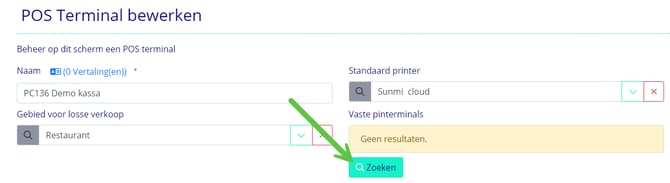
- Selecteer de gewenste vaste pinterminal in de lijst, deze wordt groen gemarkeerd.
- Klik op Opslaan en Sluiten.
Als 1 of meerdere vaste pinterminals zijn ingesteld voor een POS terminal zie je op het betaalscherm alleen die pinterminal(s). Wil je altijd kunnen kiezen op welke pinterminal je de transactie uitvoert, stel dan geen vaste pinterminal in zodat je alle beschikbare terminals ziet.
Voer een test transactie uit
- Sla op je Scanfie kassa een product aan
- Klik op Betaal
- Kies de PAX A35 pinterminal. (Indien je deze in de vorige stap aan de kassa hebt gekoppeld is dit de enige pin optie).
- Op de pinterminal start de Klearly app, en vervolgens opent de Rapyd betaalapp.
- Houdt een pinpas aan de bovenkant van het scherm op de pinterminal
- BELANGRIJK: De eerste betaling op de Klearly app kan wat langer duren of een foutmelding geven. Als dit gebeurt breek dan de transactie af, en controleer of de betaling de tweede keer goed wordt voltooid.
- Als de betaling is geslaagd zie je melding hiervan op de kassa
- Klik op DOORGAAN om terug te keren naar de kassa
- De pinterminal keert weer terug naar het Scanfie Betaalterminal scherm.
- Testtransactie geslaagd? Dan is de terminal klaar voor gebruik!
